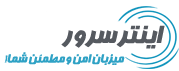مقدمه
SSH (Secure Shell) یک پروتکل شبکهای است که به شما اجازه میدهد به یک سرور یا کامپیوتر دیگر از طریق اینترنت متصل شوید و به صورت ایمن دستورات را اجرا کنید. PuTTY یک نرمافزار رایگان و منبع باز است که برای اتصال به سرورهای SSH در سیستمعامل ویندوز طراحی شده است.
پیشنیازها
- سرور لینوکس: شما نیاز به یک سرور لینوکس دارید که SSH بر روی آن فعال باشد.
- آدرس IP یا دامنه سرور: باید آدرس IP یا نام دامنه سرور را داشته باشید.
- نام کاربری و رمز عبور: اطلاعات حساب کاربری برای ورود به سرور.
- نصب PuTTY: اگر هنوز PuTTY را نصب نکردهاید، میتوانید آن را از وبسایت رسمی PuTTY دانلود کنید و نصب کنید.
مراحل اتصال به سرور از طریق SSH با PuTTY
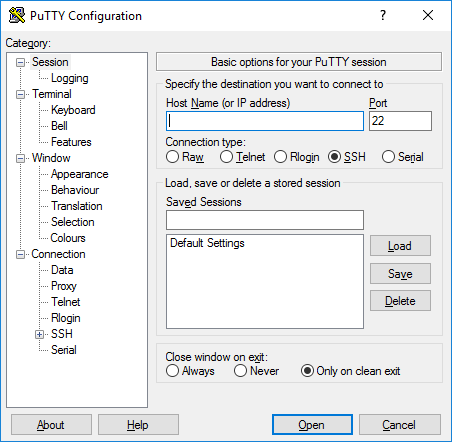
مرحله 1: باز کردن PuTTY
- پس از نصب PuTTY، آن را باز کنید. صفحهای با عنوان "PuTTY Configuration" ظاهر خواهد شد.
مرحله 2: وارد کردن آدرس IP یا دامنه
- در قسمت "Host Name (or IP address)"، آدرس IP یا دامنه سرور لینوکس خود را وارد کنید.
- در قسمت "Port"، معمولاً باید شماره 22 را وارد کنید که پورت پیشفرض SSH است.
- اطمینان حاصل کنید که گزینه "Connection type" روی SSH تنظیم شده باشد.
مرحله 3: ذخیره تنظیمات (اختیاری)
- اگر میخواهید تنظیمات را ذخیره کنید، میتوانید نامی برای این جلسه در قسمت "Saved Sessions" وارد کرده و بر روی "Save" کلیک کنید.
مرحله 4: اتصال به سرور
- بر روی دکمه "Open" کلیک کنید.
- اگر این اولین باری است که به این سرور متصل میشوید، ممکن است پیغامی برای تأیید امنیت سرور ظاهر شود. بر روی "Yes" کلیک کنید.
مرحله 5: وارد کردن نام کاربری و رمز عبور
- پس از وارد شدن، از شما خواسته میشود تا نام کاربری خود را وارد کنید نام کاربری پیش فرض root می باشد. آن را وارد کنید و Enter را فشار دهید.
- سپس از شما خواسته میشود تا رمز عبور خود را وارد کنید. توجه داشته باشید که در هنگام وارد کردن رمز عبور، هیچ کاراکتری نمایش داده نمیشود. پس از وارد کردن رمز عبور، دوباره Enter را فشار دهید.
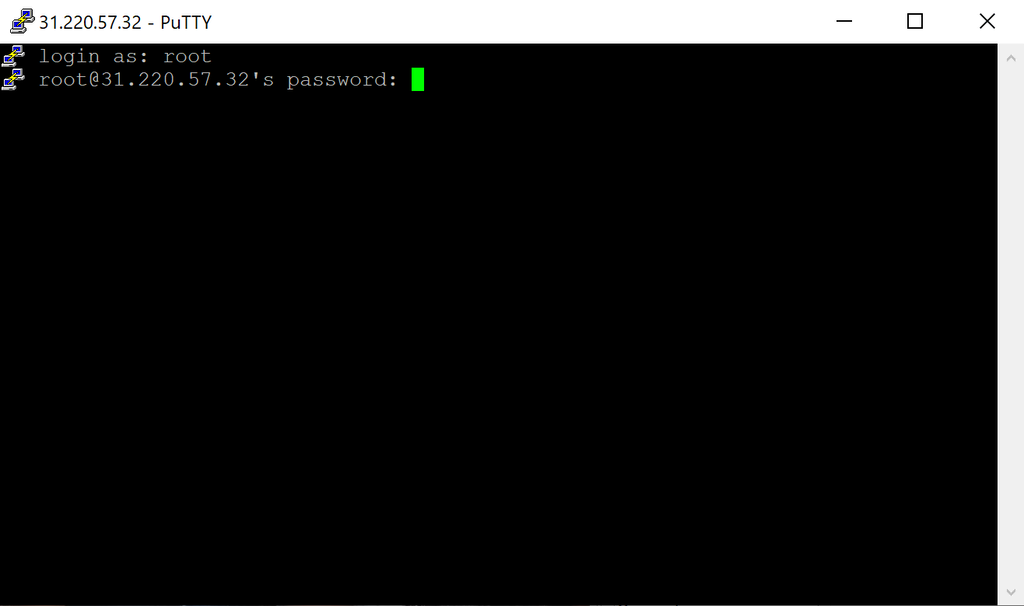
مرحله 6: استفاده از ترمینال
- حالا شما به سرور لینوکس متصل شدهاید و میتوانید دستورات مختلف را در ترمینال اجرا کنید. برای مثال، میتوانید دستور
lsرا برای مشاهده فایلها و پوشهها اجرا کنید.
نکات پایانی
- برای قطع اتصال، میتوانید به سادگی پنجره PuTTY را ببندید یا دستور
exitرا در ترمینال تایپ کنید.